Microsoft Defender — это мощный антивирус, который предоставляет ряд важных функций безопасности. В дополнение к стандартной антивирусной защите Microsoft Defender также предоставляет вам несколько довольно изящных надстроек, отсутствующих в другом антивирусном программном обеспечении с самым высоким рейтингом.
Сегодня мы рассмотрим автономное сканирование Защитника Microsoft и то, как вы можете использовать его для удаления вредоносных программ из Windows 10.
Когда следует использовать автономное сканирование в Защитнике Microsoft?
Microsoft произвела революцию в Microsoft Defender (ранее Windows Defender) для Windows 10. Теперь это современная универсальная платформа безопасности для пользователей Windows. Автономное сканирование — одна из многих новых функций, которые Microsoft постепенно включила в Microsoft Defender.
Итак, что именно делает автономное сканирование таким мощным?
Программы для Windows, мобильные приложения, игры — ВСЁ БЕСПЛАТНО, в нашем закрытом телеграмм канале — Подписывайтесь:)
Удаление вредоносных программ.Как удалить вредоносные программы с компьютера вручную
Автономное сканирование Microsoft Defender выполняет автономное глубокое сканирование вашего ПК. Автономное сканирование ищет вирусы, трояны и другие вредоносные программы, которые антивирусное программное обеспечение может не обнаружить во время работы Windows. Чистая среда, свободная от дополнительных программ и процессов, позволяет Microsoft Defender правильно сканировать компьютер, обнаруживать и удалять вредоносные программы.
Многие вредоносные программы работают в фоновом режиме, и иногда даже самое лучшее антивирусное программное обеспечение не может обнаружить очень устойчивые и проблемные вредоносные программы. Руткиты, которые скрываются во время загрузки, также могут быть обнаружены при автономном сканировании. Автономное сканирование Microsoft Defender отлично удаляет вредоносные программы и защищает ваш компьютер от дальнейшего повреждения.
По теме: То, что вы не знаете о руткитах, напугает вас
Как использовать автономное сканирование Защитника Microsoft для Windows 10
Вы можете запустить автономное сканирование в Windows 10 всего за несколько кликов, но полное сканирование занимает примерно 15 минут. Обязательно сохраните всю несохраненную работу и важные файлы перед началом автономного сканирования.
Метод 1. Запустите автономное сканирование Защитника Microsoft с помощью системы безопасности Windows
Первый способ запустить автономную проверку Microsoft Defender довольно прост:
- Найдите в меню «Пуск» пункт «Безопасность Windows» и выберите «Лучшее совпадение».
- Перейдите в раздел Защита от вирусов и угроз> Параметры сканирования.
- Выберите автономное сканирование Microsoft Defender и нажмите Сканировать сейчас.
- В появившемся диалоговом окне нажмите «Сканировать».
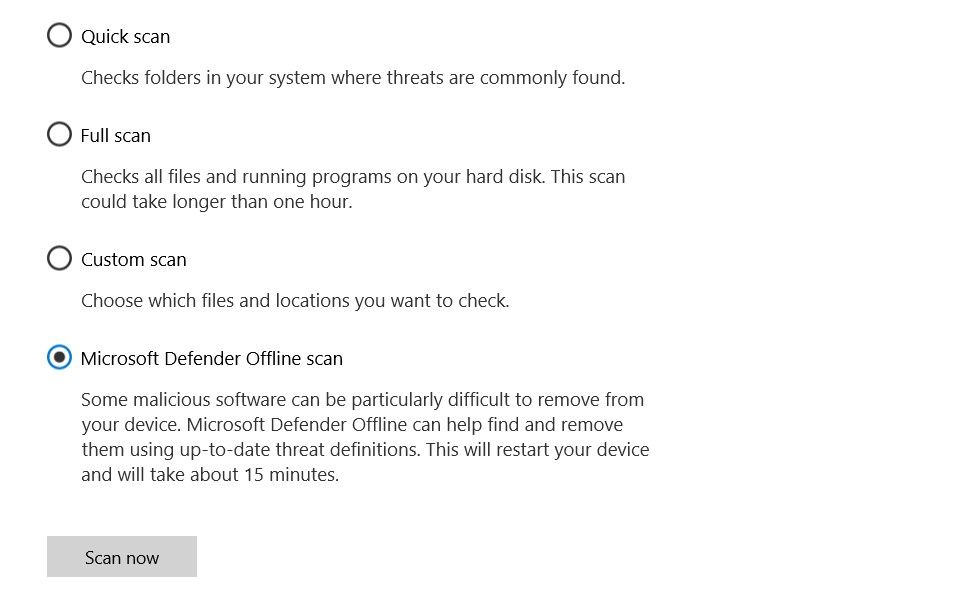
После этого Windows 10 перезагрузится, и во время загрузки начнется автономное сканирование на наличие вредоносных программ. На экране антивируса Защитника Windows и в окне командной строки будет отображаться ход автономного сканирования.
Как удалить программу которая не удаляется
Метод 2: запустить автономное сканирование Защитника Microsoft с помощью PowerShell
PowerShell — это кроссплатформенная среда управления, встроенная в операционную систему Windows. Вы можете легко управлять Microsoft Defender с помощью PowerShell и даже выполнять автономное сканирование с помощью всего одной команды.
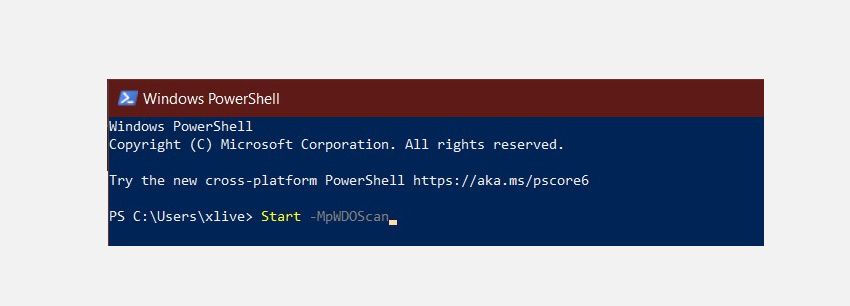
Вот как использовать PowerShell для выполнения автономного сканирования Microsoft Defender:
- Введите Windows PowerShell в строку поиска меню «Пуск».
- Щелкните правой кнопкой мыши Windows PowerShell и выберите Запуск от имени администратора.
- Введите следующую команду в консоль PowerShell и нажмите Enter:
Ваш компьютер будет перезагружен, и начнется автономное сканирование.
Результаты сканирования
После того, как Защитник Microsoft завершит автономное сканирование, вы можете просмотреть результаты сканирования, перейдя в Безопасность Windows> Защита от вирусов и потоков> Журнал защиты.
Как использовать автономное сканирование вредоносных программ в Windows 7 / 8.1
В Windows 7 и Windows 8.1 процесс автономного сканирования сильно отличается. Сначала вам нужно загрузить автономный Защитник Windows, создать загрузочный USB или CD / DVD, а затем загрузить инструмент Защитника Windows на свой компьютер. После этого автономный Защитник Windows сканирует компьютер на наличие вредоносных программ в чистой среде.
Скачать: Автономный Защитник Windows для Windows 7 / 8.1 (бесплатно)
Запустите автономную проверку на наличие вредоносных программ в Windows 7 / 8.1 следующим образом:
- Загрузите 32-битную или 64-битную автономную утилиту Защитника Windows в зависимости от вашей системы.
- Запустите установку и создайте установочный носитель на USB / CD / DVD.
- Перезагрузите компьютер и загрузитесь с выбранного носителя. Автономный Защитник Windows теперь будет сканировать и удалять вредоносные программы с вашего компьютера.
Связанный: Как изменить порядок загрузки на вашем ПК (чтобы вы могли загрузиться с USB)
Удаление вредоносных программ с помощью Microsoft Defender Offline
Microsoft Defender Offline — это удобная утилита, которая удаляет с вашего компьютера постоянные вредоносные программы. Он работает в надежной среде, где вредоносные программы не могут спрятаться за фоновыми процессами или другими программами.
Используйте Microsoft Defender Offline, чтобы защитить свой компьютер от вредоносных программ, которые могут уничтожить ваши данные и повлиять на бесперебойную работу вашего ПК.
Источник: okdk.ru
Средство удаления вредоносных программ Windows 10 отключить
Если в диспетчере задач вы заметили некий процесс, под названием mrt exe, то явно задались вопросом, зачем он нужен и какие функции выполняет. Данный процесс позволяет запускать средства, проверяющие компьютер на вредоносное программное обеспечение. Полное название процесса можно встретить такое: Microsoft Removal Too. Например, когда вы сканируете систему с помощью того же Защитника Windows, то в диспетчере задач можно увидеть этот процесс.
Хоть утилита и находит вирусное ПО, это происходит после заражения системы, поэтому придётся использовать другие методы, которые избавят ПК от проблем. Убедиться, что процесс действительно является средством для удаления вредоносным программ, можно, если запустить его. Если вы не нашли ни процесса, ни утилиты на системном диске, значит у вас такого нет.
Местонахождения файла mrt exe
Как я сказал чуть выше, файл находится на системном диске. Чтобы его запустить (он является исполняемым), необходимо зайти в «Этот компьютер», на диск (C:). Теперь переходим в папку конечную папку C:WindowsSystem32mrt.exe.
Запускаем файлик и ждём пару секунд. Откроется окно, где нас просят нажать кнопку «Далее».
Дальше нужно выбрать тип проверки. Существует быстрая, полная и выборочная проверка. Каждый пункт описан прямо в окне программы, поэтому повторно я рассказывать о них не буду. Для начала можно попробовать быструю проверку.
Хочется сказать важную вещь — утилита mrt exe не антивирус. Почему?
- Инструмент не может самостоятельно работать в фоновом режиме, поэтому запускать его придётся вручную, хотя есть и более эффективные средства.
- Утилита в базе данных имеет только те вирусы, которые компания Майкрософт считает наиболее опасными, поэтому можно столкнуться с тем, что в большинстве случаев mrt exe будет бесполезен.
- Обновление инструмента происходит очень редко.
Таким образом, остаётся лишь заменить данное средство нормальным антивирусным программным обеспечением.
Можно ли удалить mrt exe
Так как файл находится в виде системного процесса, то некоторые типы вирусов могут замаскироваться под него и вести свою «нехорошую» деятельность. Также, как с любым другим процессом, этот может подвергнуться сбоям, что нарушает работу за компьютером.
В любой момент вы можете избавиться от утилиты MRT. Как же это сделать? Для начала зайдите в диспетчер задач, найдите процесс «Средство удаления вредоносных программ Microsoft Windows» и завершите его.
Теперь зайдите в каталог System32, где хранится файл процесса и удалите его. Иногда там может быть два файла, например, MRT и MRT-KB890830. У меня они обе весят 121 Мб, поэтому смело можно их удалить, системе это не навредит. Тем более, не думаю, что все пользуются этой программой для удаления вирусов.
Избавиться от mrt exe можно и в случае, когда процесс сильно нагружает процессор, такие сбои обычно решаются перезагрузкой компьютера, а если это не помогает, тогда сразу же удаляем файл.
Надеюсь эта небольшая статья помогла вам разобраться с процессом MRT, который на самом деле является небольшой антивирусной программкой от Microsoft.
Как удалить MRT.exe?
Что это такое?
MRT . exe — это исполняемый файл в ОС Windows , запускается в результате работы ПО (средство удаления вредоносных программ) MS Windows Malicious Software Removal Tool . Может автоматически установиться при установке обновлении.
Но в большинстве случаев эта программа не является важным для Windows , так как заботы по безопасности в ОС Windows — это удел антивирусного ПО. (если антивирус конечно установлен на Ваш ПК. )
Программа MS Windows Malicious Software Removal Tool запускается автоматически при запуске ПК и не видно обычному пользователю, но процесс mrt . exe можно всегда обнаружить в запущенном состояний
при просмотре вкладки Процессы в Диспетчере Задач.
По статистике данный процесс использует (сжирает) большое количество ресурсов процессора, в результате чего компьютер сильно тормозит.
Иногда под этим файлом маскируются вирусы.
Решение:
1. Можно обновить программу. Обновление можно найти и скачать здесь
2. Если после установки обновлении проблема не решена, то велика вероятность что это замаскированный вирус и для его решения нужно его просто удалить.
Так как это не системный процесс Windows , то его можно легко удалить из ОС, не переживая за последствия. MRT. exe расположен в папке C: Windows System32 .
Удаляем файл/папку и перезагружаем ПК.
После перезагрузки открываем Диспетчер Задач и убеждаемся в отсутствии данного процесса. Больше не загружаем его из центра обновлений, убрав галочку.
ТОП 12 эффективных средств удаления вредоносных программ
Средство удаления вредоносных программ Microsoft
Если на вашем компьютере установлена Windows 10, то в системе уже имеется встроенное средство для удаления вредоносных программ (Microsoft Malicious Software Removal Tool), которое работает как и в автоматическом режиме, так и доступно для запуска вручную.
Найти эту утилиту вы можете в C:WindowsSystem32MRT.exe. Сразу отмечу, что данное средство не столь эффективно, как сторонние программы для борьбы с Malware и Adware (например, рассмотренный далее AdwCleaner работает лучше), но попробовать стоит.

Весь процесс поиска и удаления вредоносных программ выполняется в простом мастере на русском языке (где достаточно просто нажимать «Далее»), а само сканирование происходит достаточно долго, так что будьте готовы.

Преимущество Средства удаления вредоносных программ Microsoft MRT.exe в том, что являясь системной программой, она навряд-ли сможет что-то повредить в вашей системе (при условии ее лицензионности). Также вы можете загрузить это средство отдельно для Windows 10, 8 и Windows 7 на официальном сайте https://support.microsoft.com/ru-ru/kb/890830 или со страницы microsoft.com/ru-ru/download/malicious-software-removal-tool-details.aspx.
AdwCleaner
Возможно, программы для борьбы с нежелательным ПО и рекламой, которые описаны ниже и «мощнее» AdwCleaner, но начать проверку и очистку системы я рекомендую именно с этого средства. Особенно в наиболее распространенных сегодня случаях, таких как всплывающая реклама и автоматическое открытие ненужных страниц с невозможностью изменить стартовую страницу в браузере.
Главные причины рекомендации начать с AdwCleaner — данное средство удаления вредоносных программ с компьютера или ноутбука является полностью бесплатным, на русском языке, в достаточной мере эффективно, а также не требует установки и регулярно обновляется (плюс после проверки и очистки советует, как избежать заражения компьютера в дальнейшем: весьма дельные советы, которые я сам часто даю).
В использовании AdwCleaner проще простого — запустили программу, нажали кнопку «Сканировать», изучили результаты (можно снять галочки с тех элементов, которые, по вашему мнению, не требуется удалять) и нажали кнопку «Очистка».

В процессе удаления может потребоваться перезагрузка компьютера (для того, чтобы удалить то ПО, которое выполняется в настоящий момент до его запуска). А по завершению очистки вы получите полный текстовый отчет о том, что именно было удалено.
Официальная страница, на которой можно бесплатно скачать AdwCleaner — https://ru.malwarebytes.com/products/ (внизу страницы, в разделе для специалистов)

Примечание: под AdwCleaner сейчас маскируются некоторые программы, с которыми он призван бороться, будьте осторожны. И, если загружаете утилиту со стороннего сайта, не поленитесь проверить ее на VirusTotal (онлайн проверка на вирусы virustotal.com).
Malwarebytes Anti-Malware Free
Malwarebytes (ранее — Malwarebytes Anti-Malware) — одна из самых популярных программ для поиска и последующего удаления нежелательного программного обеспечения с компьютера.
Скачать бесплатно последнюю версию Malwarebytes Anti-Malware вы всегда можете с официального сайта https://www.malwarebytes.org и, если вы еще не определились с утилитой такого плана, могу со всей уверенностью рекомендовать данный продукт.

Большинство обзоров отмечают высокую степень обнаружения вредоносного ПО на компьютере и эффективное его удаление даже в бесплатной версии. После проверки найденные угрозы по умолчанию помещаются в карантин, затем их можно удалить, зайдя в соответствующий раздел программы. При желании, вы можете исключить угрозы и не помещать их в карантин/не удалять.
Отключить средство удаления вредоносных программ от установки
Средство удаления вредоносных программ Windows (MRT) — это бесплатное приложение, которое Microsoft распространяет через службу Windows Update. Приложение также можно загрузить отдельно с веб-сайта Microsoft. Этот инструмент, как известно, занимает много времени для завершения сканирования и использует системные ресурсы во время этих проверок, поэтому вы можете предотвратить Windows 10 от его установки. Вот как.
Существует настройка реестра, которая не позволяет Microsoft Malicious Software Removal Tool предлагаться в Центре обновления Windows и устанавливается на C: Windowssystem32mrt.exe. Как только вы примените настройку реестра, приложение не будет предлагаться через Центр обновления Windows, поэтому его даже не нужно загружать.
Отключить средство удаления вредоносных программ Microsoft из установки, выполните следующее.
- открыть Редактор реестра.
- Перейдите к следующему ключу реестра:
Вы можете сэкономить время и загрузить готовые к использованию файлы реестра. Включена настройка отмены.
Если у вас установлен Microsoft Malicious Software Removal Tool Windows 10, вы можете легко удалить его сейчас.
открыть приподнятое командное приглашение и выполните следующую команду:
Dr.Web forum
«Средство удаления вредоносных програм.
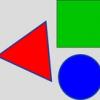 Kub 11 Янв 2012
Kub 11 Янв 2012
 VVS 11 Янв 2012
VVS 11 Янв 2012
При обновлении Windows периодически загружается «Средство удаления вредоносных программ». При этом никаких уведомлений от этого средства об обнаружение чего-нибудь на моём компьютер я никогда не получал. Может такие уведомления не предусмотрены и всё делается молча? Мне, вот, хотелось бы узнать — обнаруживало ли это «средство» что-нибудь когда-нибудь на моём компьютере? Где-то эта информация хранится?
Пару раз за все годы, что оно существует, получал от него какие-то сообщения, похожие на сообщения от эвристика.
IMHO штука достаточно бесполезная.
 Konstantin Yudin 11 Янв 2012
Konstantin Yudin 11 Янв 2012
При обновлении Windows периодически загружается «Средство удаления вредоносных программ». При этом никаких уведомлений от этого средства об обнаружение чего-нибудь на моём компьютер я никогда не получал. Может такие уведомления не предусмотрены и всё делается молча? Мне, вот, хотелось бы узнать — обнаруживало ли это «средство» что-нибудь когда-нибудь на моём компьютере? Где-то эта информация хранится?
Пару раз за все годы, что оно существует, получал от него какие-то сообщения, похожие на сообщения от эвристика.
IMHO штука достаточно бесполезная.
Не бесполезная за год полтора они добавили множество удалялок диких угроз. Работает она тихо, ее задача удалить и отослать отчет в майкрософт о проделанной работе, что нашлось и где. Юзеры сами соглашаются отсылать отчет. Работу программы можно увидеть по ее логу, он лежит где то в папке windows. Гугл в помощь
 VVS 11 Янв 2012
VVS 11 Янв 2012
При обновлении Windows периодически загружается «Средство удаления вредоносных программ». При этом никаких уведомлений от этого средства об обнаружение чего-нибудь на моём компьютер я никогда не получал. Может такие уведомления не предусмотрены и всё делается молча? Мне, вот, хотелось бы узнать — обнаруживало ли это «средство» что-нибудь когда-нибудь на моём компьютере? Где-то эта информация хранится?
Пару раз за все годы, что оно существует, получал от него какие-то сообщения, похожие на сообщения от эвристика.
IMHO штука достаточно бесполезная.
Не бесполезная за год полтора они добавили множество удалялок диких угроз. Работает она тихо, ее задача удалить и отослать отчет в майкрософт о проделанной работе, что нашлось и где. Юзеры сами соглашаются отсылать отчет. Работу программы можно увидеть по ее логу, он лежит где то в папке windows. Гугл в помощь
TFTI
Хотя с ситуациями, чтобы оно что-то удаляло я не встречался.
Несколько раз выдавало запросы типа: «Я тут что-то подозрительное нашло, можно я информацию в MS отправлю?»
Источник: cluster-shop.ru
Как удалить malware)
Linnk.мне редирект, связанные с обеспечением, более конкретно рекламного. Это Рекламное инфекция, которая установлена на зараженном компьютере, который перенаправляет веб-браузер через linnk.меня. Linnk.меня ругали, чтобы определить наиболее подходящую рекламу для пользователей ПК, чтобы заработать прибыль для рекламного издательства.
Рекламное “объявление поддержке” программное обеспечение построить только получать доход, а их издатели перенаправить веб-браузер на основе законных рекламных сетей для лучшей рекламы. Таким образом, Рекламное Издательство усиливает изменить купить пользователя продукта и рекламного Издатель получает доход. Большинство редиректов, вызванных рекламного злоупотребляли для начинки печенья, так это Linnk.меня перенаправить.
Используйте средство удаления вредоносных программ Spyhunter только для целей обнаружения. Узнайте больше о SpyHunter Spyware Detection Tool и шаги для удаления SpyHunter.
В Linnk.мне redirect может появиться из ниоткуда или отображается, когда пользователь заходит на определенный веб-сайт или запускает определенное ключевое слово в тексте страницы. Linnk.я похож на Sax.peakonspot.com и Sax.mediaonspot.com.
Linnk.мне перенаправить удаления
В Linnk.мне перенаправить отображается в веб-браузере всплывающие окна для рекламы, например, реклама поддерживает приложение вредоносных программ, установленных на ПК. Рекламное монетизировать программное обеспечение, предназначенное для отображения навязчивой рекламы в стиле всплывающих окон на зараженном компьютере. Каком-то сайте, что обеспечит подозрительных услуги, такие как бесплатные игры, бесплатные загрузки и бесплатные панелей инструментов могут монетизировать свои бесплатные загрузки с рекламных доходов.
Linnk.меня веб-браузер всплывающие окна, перенаправление Google Chrome, Firefox, Internet Explorer или Microsoft пограничном браузере с помощью различных веб-страниц. Многие редиректы ведут на веб-страницы, которые зарабатывают прибыль для разработчиков программ. Его признаками является опасным Рекламное инфекция, в результате нежелательных изменений конфигурации в веб-браузере домашнюю страницу, поиск-двигателя, и новой вкладке. Перенаправление гиперссылок на веб-страницы отличается от того, что пользователь ожидал и всплывающих окон, отображаемых на интернет веб-браузер с неизвестным содержимым.
Используйте средство удаления вредоносных программ Spyhunter только для целей обнаружения. Узнайте больше о SpyHunter Spyware Detection Tool и шаги для удаления SpyHunter.
Как снять Linnk.меня перенаправить?
- Uninstall adware responsible for the Linnk.me redirect
- Remove Linnk.me from Internet Explorer
- Remove Linnk.me from Google Chrome
- Remove Linnk.me from Firefox
- Remove Linnk.me from Microsoft Edge
Если вам нужна помощь, используйте комментарии в конце этой статьи. Я здесь, чтобы помочь вам.
Шаг 1. Удалить Linnk.мне с malwarebytes
Download malwarebytes для удаления вредоносных программ с вашего ПК. Мы провели множество тестов и удаления вредоносных объектов на зараженном ПК, в том числе Adware, потенциально нежелательных программ и шпионского ПО. Антивирус на сегодняшний день лучший доступный инструмент для удаления вредоносных программ сегодня, чтобы избавиться от вредоносных программ. Программа malwarebytes всегда свободен, чтобы удалить любые вредоносные программы. Программа malwarebytes работает с антивирусным программным обеспечением.
Удалить проблемы с malwarebytes и увидеть результаты для себя!
Начать установку программа malwarebytes установочный файл. Нажмите здесь для подробной программой malwarebytes инструкции по установке.
Нажмите кнопку «сканировать сейчас» , чтобы начать поиск вредоносных программ на ваш компьютер.
Программа malwarebytes начнет поиск вредоносных программ на ваш компьютер.
Подождите malwarebytes для завершения сканирования на наличие вредоносных программ. Программы malwarebytes вредоносных программ сканирование обычно занимает от 2 до 5 минут.
После сканирования на наличие вредоносных программ будет завершена, программа malwarebytes будут отображены результаты сканирования вредоносных программ.
Удалить найденное вредоносное ПО malwarebytes и с помощью карантина выбранную кнопку.
Подождите malwarebytes, чтобы переместить все найденное вредоносное ПО на ваш компьютер в карантин.
Используйте средство удаления вредоносных программ Spyhunter только для целей обнаружения. Узнайте больше о SpyHunter Spyware Detection Tool и шаги для удаления SpyHunter.
Программа malwarebytes должен выполнить перезагрузку системы для завершения процесса удаления вредоносных программ.
Сохраните и закройте все рабочие документы или открывать веб-страницы и нажмите кнопку да, чтобы перезагрузить компьютер.
После перезагрузки системы, ваш компьютер чист от вредоносных программ. Оставаться защищенным с помощью malwarebytes против будущих угроз. Программа malwarebytes останавливается Adware, потенциально нежелательных программ, вредоносных веб-страниц, подозрительных загрузок, вирусов, шпионских программ и вымогателей заразить вашу машину.
Шаг 2. Удалить Linnk.мне с бесплатную опцию сбросить настройки антивируса
Zemana Анти-вредоносных программ является второе мнение анти-сканер вредоносных программ, которая использует облачные технологии для обнаружения вредоносных программ. Бесплатная-это самый быстрый, самый маленький и самый активно сканер вредоносных программ, доступных. Бесплатную опцию сбросить настройки является лучшей в дополнение к основной антивирусный сканер или сканер вредоносных программ, таких как malwarebytes.
Откройте бесплатную опцию сбросить настройки анти-вредоносных программ файл установки.
Установите бесплатную опцию сбросить настройки анти-вредоносных программ, используя параметры по умолчанию, после успешной установки бесплатную опцию сбросить настройки анти-вредоносных программ будет обновляться до последней версии.
Выберите сканировать кнопку, чтобы выполнить вредоносные программы сканирования, ждать сканирования, чтобы закончить, это обычно занимает несколько минут.
Нажмите кнопку Next, чтобы удалить вредоносных программ, обнаруженных на бесплатную опцию сбросить настройки на вашем компьютере.
Подождите несколько секунд, бесплатную опцию сбросить настройки, чтобы удалить вредоносные программы с вашего ПК.
Ваш компьютер успешно очищен бесплатную опцию сбросить настройки. Бесплатная представляет собой отличную защиту для людей, которые ищут легкий инструмент обнаружения и удаления вредоносных программ. Бесплатную опцию сбросить настройки является лучшей в дополнение к более комплексный антивирус или анти-вредоносного приложения безопасности, такие как malwarebytes.
Используйте средство удаления вредоносных программ Spyhunter только для целей обнаружения. Узнайте больше о SpyHunter Spyware Detection Tool и шаги для удаления SpyHunter.
Удалить Adware, чтобы избавиться от Linnk.мне всплывающее окно.
В этом первом Linnk.мне перенаправить шаг удаления, вы должны проверить программу, ответственных за Linnk.мне всплывающее окно. Понимаю, что возможно нет записи в списке программу, напоминающий Linnk.мне объявления. Рекламное ответственность за Linnk.мне всплывающее окно. Однако Adware известен под разными именами, внимательно посмотреть и удалить любое приложение Вы не знаете или необходимость.
Щелкните правой кнопкой мыши кнопку Пуск Windows. Нажмите кнопку приложения и функции, прокрутите список приложений, пока не найдете вредоносное приложение. Нажмите кнопку Удалить и следуйте инструкциям по удалению программы. Ниже Вы найдете список известных Adware и потенциально нежелательные программы.
Щелкните правой кнопкой мыши кнопку Пуск Windows, откройте Панель управления и выберите пункт программы и компоненты.
Нажмите кнопку Пуск в левом нижнем углу, выберите «Панель управления», выбрать «программы и компоненты».
Проверьте список установленных приложений для недавно установленных приложений.
Ниже Вы найдете обзор недавно известный Adware и потенциально нежелательные программы для Windows 10, Windows 8 и Windows 7.
Выберите программу из списка и нажмите кнопку Удалить.
Щелкните столбец «установлен на», чтобы отсортировать недавно установленные приложения по дате, сортировка приложений по дате установки делает его легким для вас, чтобы обнаружить недавно установленных приложений.
Если Вы не знаете, что посмотреть или нужна помощь для удаления вредоносных программ,
Удалить Linnk.мне пересылка из Internet Explorer, Chrome, Firefox или Microsoft края.
В этом втором Linnk.мне всплывающее окно ручного удаления шаг, вам нужно определить расширение для браузера или настройки веб-браузера, ответственных за Linnk.меня перенаправить. Начать с проверки вредоносных расширений браузера (- ов) и последующий сброс зараженных веб-браузер. Выберите веб-браузер от вкладок ниже для начала.
Оптимизировать ваше устройство, избавиться от самоисчезающие
Поделитесь этой информацией и помогите другим людям по всему миру.
Share on FacebookShare на TwitterShare on Google+Send с помощью whatsapp
Шаг 1: Остановите все malware) процессы в диспетчере задач

- Нажмите и удерживайте Ctrl + Alt + Del, чтобы открыть диспетчер задач
- Перейдите на вкладку Подробности и конец всех связанных с ними процессов malware) (выберите процесс и нажмите кнопку завершить задачу)
Шаг 2: Удалите malware) сопутствующие программы
- Нажмите кнопку Пуск и откройте панель управления
- Выберите удалить программу в разделе программы

- Подозрительного программного обеспечения и нажмите кнопку Удалить/изменить

Шаг 3: Удалите вредоносные malware) записи в системе реестра
Используйте средство удаления вредоносных программ Spyhunter только для целей обнаружения. Узнайте больше о SpyHunter Spyware Detection Tool и шаги для удаления SpyHunter.
- Нажмите Win + R чтобы открыть выполнить, введите «regedit» и нажмите кнопку ОК

- Если контроль учетных записей пользователей, нажмите кнопку ОК
- Однажды в редакторе реестра, удалите все связанные записи malware)

Шаг 4: Устранить вредоносные файлы и папки, связанные с malware)
- Нажмите кнопку Пуск и откройте панель управления
- Нажмите Просмотр, выберите крупные значки и откройте свойства папки

- Перейдите на вкладку Вид, проверить показывать скрытые файлы, папки или драйверы и нажмите кнопку ОК

- Удалить все malware) связанные файлы и папки
%AllUsersProfile%random.exe
%Temp%random.exe
%AllUsersProfile%Application Datarandom
Шаг 5: Удаление malware) из вашего браузера
Internet Explorer
- Запуск Internet Explorer, нажмите на значок шестерни → Управление надстройками

- Выбрать раздел панели инструментов и расширения и отключите подозрительные расширения

Mozilla Firefox

- Откройте Mozilla, нажмите сочетание клавиш Ctrl + Shift + A и перейти к расширения
- Выберите и удалите все ненужные расширения
Google Chrome
- Откройте браузер, нажмите меню и выберите инструменты → расширения

- Выберите подозрительные надстройки и нажмите на значок корзины для его удаления

* SpyHunter сканера, опубликованные на этом сайте, предназначен для использования только в качестве средства обнаружения. более подробная информация о SpyHunter. Чтобы использовать функцию удаления, вам нужно будет приобрести полную версию SpyHunter. Если вы хотите удалить SpyHunter, нажмите здесь.
Источник: www.4threatsremoval.com